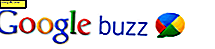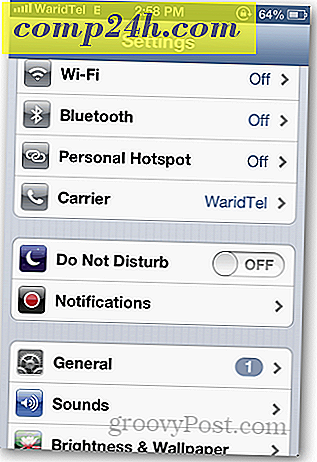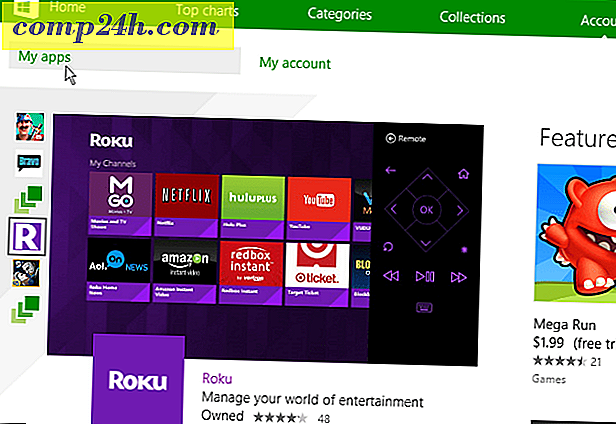Wie programmiert man das Kyocera Torque für Virgin Mobile?

Das Kyocera Torque ist eines dieser robusten Telefone, die für militärische Zwecke entwickelt wurden. Wirefly Ermittler nahm es für eine Testfahrt. Nachdem es durch die Waschmaschine gelaufen war, es in einem Eisblock gefriert hatte und es von einem Dach der zweiten Etage auf den Boden fallen ließ, funktionierte das Telefon immer noch und in ziemlich guter Verfassung. Obendrein ist es schnell, bissig, läuft JellyBean und ist extrem einfach zu root Es gibt nur ein Problem ... Das Telefon ist nicht auf Virgin Mobile verfügbar, ein Dienst, den ich seit Jahren benutze, da es nicht auflädt der Wazoo-Sprint tut es. Die Lösung? Programmieren Sie es selbst mit einem Virgin Mobile-Spendertelefon.
Auf dem Drehmoment ist dieser Prozess relativ einfach und sollte nicht mehr als ein paar Minuten dauern. Der schwierigste Teil ist es, all die kleinen Teile zusammen zu bringen und davon zu sprechen, was hier die Anforderungen sind.
| Werkzeug | Was damit zu tun ist |
| QPST | Installieren Sie auf Windows-Computer; verwendet für die Programmierung des Telefons |
| QXDM | Installieren Sie auf Windows-Computer; Wird zum Ändern von ESN / MEID verwendet |
| Kyocera Windows Treiber | Installieren Sie auf Windows-Computer; Achten Sie darauf, die Version zu wählen, die Ihrer Installation entspricht (64 Bit oder 32 Bit). |
| Kyocera MSL Reader (Android App) | Installieren Sie auf das Drehmoment |
| Mini-USB-Kabel | Verbinden Sie das Telefon mit dem Computer |
| Spendentelefon | Dies ist ein Trash-Telefon, das speziell als Virgin Mobile bezeichnet und auf dem Dienst aktiviert wurde. Sie müssen MEID, MSID, AAA_Password und Telefonnummer von diesem Telefon abrufen. Dieser Vorgang ist für jedes Gerät einzigartig, so dass ich nicht alle abdecken kann. Google ist dein Freund auf diesem. Für das Samsung Intercept siehe Schritt 1 dieses Posts. |
Haftungsausschluss : In diesem Tutorial werden die MEID / ESN-Nummern zwischen zwei Telefonen ausgetauscht, die Sie besitzen. Die Rechtmäßigkeit davon ist nicht für alle Regionen bekannt. In den meisten Fällen geht es Ihnen gut, solange Sie das Spendertelefon deponieren und nicht benutzen.
Probleme : Mit dem Torque auf Virgin Mobile Multimedia-Messaging (MMS) funktioniert nicht, regelmäßige SMS / Text funktioniert jedoch. Sie können versuchen, es selbst zu beheben, indem Sie diesem Handbuch folgen. Ich kann jedoch nicht garantieren, dass MMS funktioniert. Es ist auf Virgin Mobile mit fast jedem Telefon kompliziert. Außerdem wird am unteren Rand des Sperrbildschirms die Meldung "Keine SIM-Karte" angezeigt, die 3G- oder Sprachverbindung wird jedoch nicht beeinflusst. Wenn Sie möchten, dass 4G LTE funktioniert, dann muss Ihr Virgin Mobile-Spendertelefon eine 4G LTE-SIM-Karte verwenden, die Sie in das Torque einfügen können.
Um dies zu starten, gehen wir davon aus, dass Sie bereits die MEID (sieht wie A00000J43KL aus), die MSID (sieht wie eine Telefonnummer aus Ihrer Vorwahl) aus, und das AAA_Passwort aus dem Spender Telefon. Wenn Sie diese Dinge haben, bringen Sie das Spender-Handy in den Flugzeug-Modus, und halten Sie es ausgeschaltet und auf unbestimmte Zeit. Sie können nicht zulassen, dass das Spendertelefon eingeschaltet und mit dem Netzwerk verbunden ist, während sich Ihr Torque auf Virgin Mobile befindet, oder Sie melden einen Sicherheitsfehler 16 (zwei Telefone auf derselben Leitung) und die Leitung wird gesperrt, bis Sie anrufen und haben Unterstützung zurücksetzen es. Wenn Sie aus irgendeinem Grund das Spendertelefon verwenden müssen, während Ihr Drehmoment aktiv ist, schalten Sie das Drehmoment aus und warten Sie 10-15 Minuten zwischen dem Umschalten der Telefone, um sicher zu sein.
Hast du das alles? Groß! Gehen Sie voran und installieren Sie alles, was oben aufgelistet ist. Die Hälfte davon ist auf Ihrem Computer mit dem Telefon verbunden. Ein bisschen ist nur am Telefon selbst erledigt. Beginnen wir mit dem MSL-Code (im Wesentlichen ein Master-Passwort für die Programmierung Ihres Telefons). Wir benötigen diesen Code, um ihn mit QPST zu programmieren.
Starten Sie die Kyocera MSL Reader App und tippen Sie auf Get MSL . Der 6-stellige numerische Code sollte unten angezeigt werden. Schreibe diesen Code auf, damit du ihn nicht vergisst, aber wir können ihn ändern, also mach dich nicht zu sehr an ihn. Tippen Sie als Nächstes auf Diag-Modus einstellen . Wenn der Diag-Modus aktiviert ist, kann der Computer eine Verbindung zum Modem des Telefons über USB herstellen.